热门标签
热门文章
- 1基于GEC6818的电子相册_基于gec6818电子相册
- 2JMeter-----TCP Sampler(TCP 取样器)_jmeter tcp sampler
- 3python后台vue3前端构建网站最简单示范_python vue3
- 4Python tkinter (6) —— Listbox控件
- 5chatchat部署在ubuntu上的坑
- 6数据库分页查询_数据库查询分页
- 7硬件开发笔记(十三):RK3568底板电路HDMI2.0模块原理图分析、HDMI硬件接口详解_hdmi2.1与hdmi2.0的电路
- 82024.1.3力扣每日一题——从链表中移除节点
- 9编译ExoPlayer扩展模块av1遇到的问题及解决_无法在android studio中编译exoplayer
- 10JavaScript随机数_js随机数函数
当前位置: article > 正文
screen的使用方法_screen使用教程
作者:盐析白兔 | 2024-02-07 11:56:37
赞
踩
screen使用教程
1 长时间任务
实际工作中,经常遇到一些需要很长时间才能完成的任务,例如压缩一个40G的目录,或者复制很大的文件。这些操作耗时很长,操作人员一般需要一直等待,直到它执行完毕。否则,可能会因为电脑锁屏、服务器ssh链接断开而导致任务执行失败。
在linux系统里有一个命令,screen,可以很好地解决这个问题。可以通过screen,将执行的命令放到screen后台任务里,screen任务作为一个进程在服务器后台执行。设置好screen任务后,可以退出服务器去做其他事情,等时间差不多了,再来查看放在screen的任务。
一般情况下,只要没有人去kill你的screen任务进程,服务器也没有关机或重启操作,screen任务都会平稳运行。
screen的使用实现了长耗时任务的无人值守,解放了操作者的双手,节省了时间,是IT民工必备的技能之一。
下边简单说下screen的用法
2 使用
如下操作中出现的{pid}表示screen任务的pid {task_name}表示screen的任务名称
2.1 安装screen
yum -y install screen
- 1
2.2 创建一个screen任务
方式一: 创建有名字的screen任务
screen -S {task_name}
- 1
方式二: 创建没有名字的screen任务
screen
- 1
执行完上述命令后,其实就进入了screen的shell环境 此时执行的操作 都是放在screen里的
2.3 查看screen任务
执行-ls 可以查看到系统中所有的screen任务的pid
screen -ls
- 1
如下的10899就是screen任务的pid
[root@localhost ~]# screen -ls
There is a screen on:
10899.task (Attached)
1 Socket in /var/run/screen/S-root.
- 1
- 2
- 3
- 4
2.4 将screen任务放到后台
快捷键 ctrl+a+d
另外一种方式:再打开一个终端
screen -d {pid}
或者
screen -d {task_name}
- 1
- 2
- 3
2.5 进入screen任务
screen -r {pid}
或者
screen -r {task_name}
- 1
- 2
- 3
2.6 删除screen任务
使用 -r进入screen任务之后 输入exit
2.7 其他快捷键
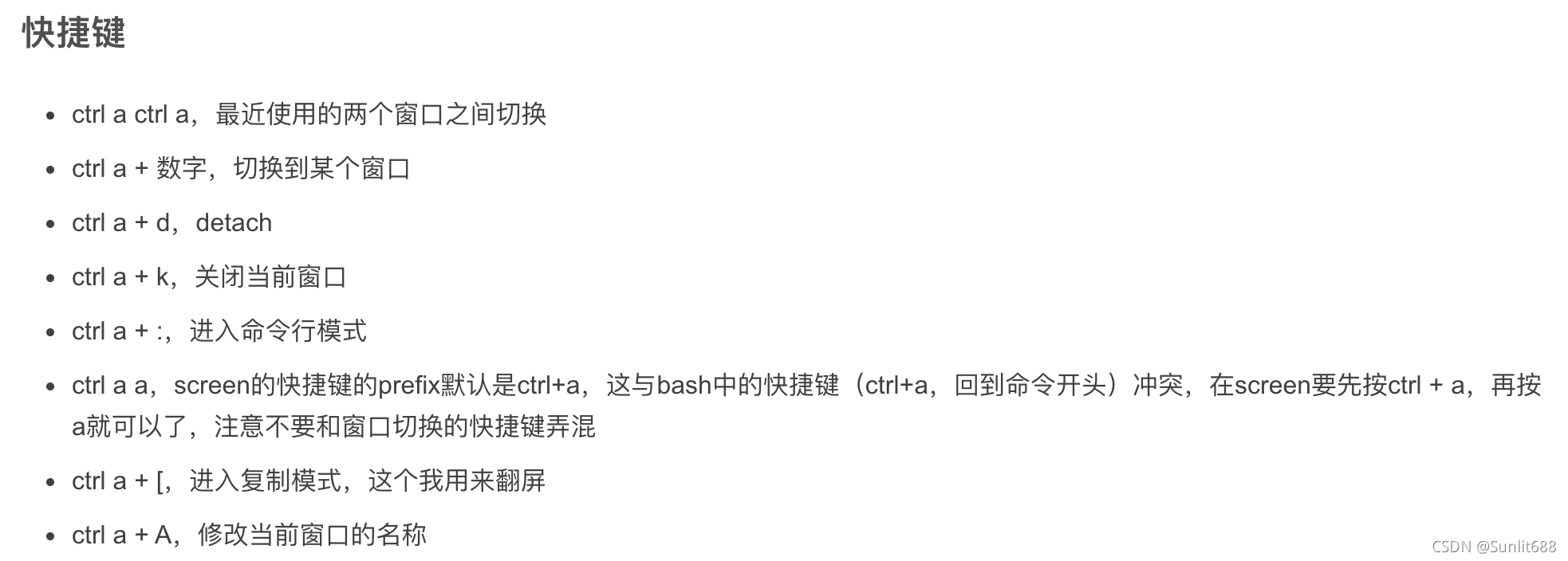
3 使用建议
建议创建有名称的screen任务 方便后期查看 不用执行-ls
声明:本文内容由网友自发贡献,不代表【wpsshop博客】立场,版权归原作者所有,本站不承担相应法律责任。如您发现有侵权的内容,请联系我们。转载请注明出处:https://www.wpsshop.cn/w/盐析白兔/article/detail/65363
推荐阅读
相关标签


